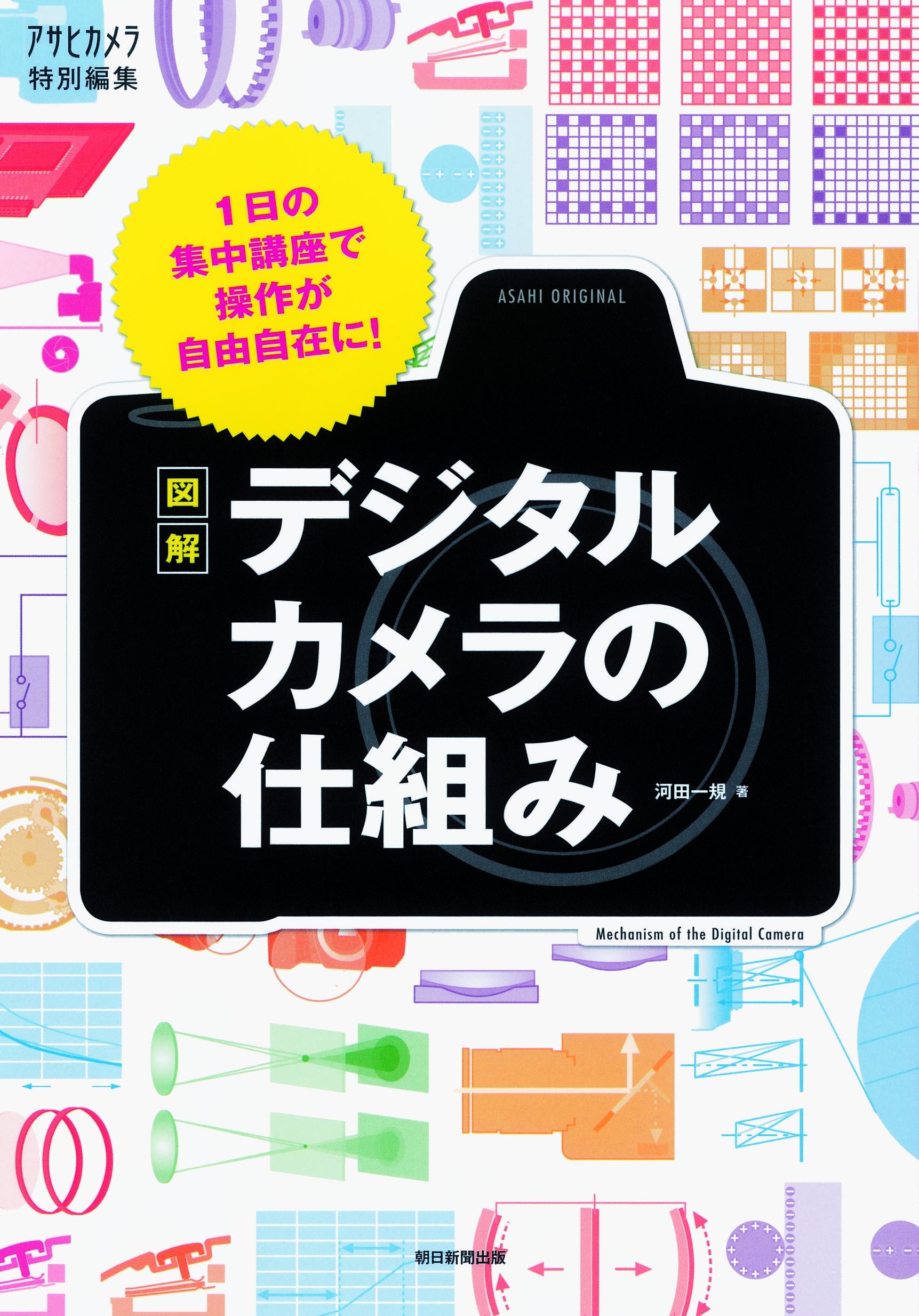逆パカしても壊れない。
どうもこんにちは。今回は前回書いた
画面が回転するASUSの新型Chromebook C100PAがやってきた!開封編
に引き続き、先日ASUSさんからお借りしたChromebook C100PAの外観をじっくりチェックしていきたいと思います。
Contents
ASUS Chromebook C100PA レビュー 第2弾
サイズは(ノートとしては)小さめ
液晶ディスプレイのサイズが10.1型と、9.7インチのiPad Air 2より少し大きい程度ということで、サイズ自体はコンパクト。画像はC100PAの上にiPad Air 2とiPhone 6を乗せたものです。

重量は890グラムで、サイズはほぼ同じiPad Air 2の437グラムと比べるとスペック上はかなり見劣りしますが、持ってみると意外と重さは感じません。むしろ「軽っ」となるくらいです。
ちなみにMacbook Air 11インチは1.08kg、新型Macbookは920gです。
外観チェック
天板
天板には真ん中にASUSの文字と左上にChromeのロゴ。白の背面にロゴの3色が映えます。この配色は個人的に好きです。

正面向かって左側面

こちらには左から充電用のDCIN端子、充電中に点灯するランプ、通知ランプ、音量上下ボタン、電源ボタン(画面ロックにも使用する)です。
正面向かって右側面

こちらには左からMiniHDMI、USB 2.0×2、microSDカードリーダー、イヤホンジャックがあります。
底面

底面には特に何もありません。(ボールペンはコード隠し用です。気にしないでください。)
ヒンジ部分

ヒンジ部分は円筒に穴が二つ空いたような構造になっています。特にひっかかることなく滑らかに動作します。

キーボード
Chromebook一番の特徴はこのキーボードです。

Chromebookはこちらでも述べたように、Webブラウジングに特化した仕様なので、デフォルトでキーボードに検索ボタンがあります。これを押すこと一発でGoogle Chromeが立ち上がり、即座にWeb検索ができるようになるというわけです。
他にもマルチウィンドウの一挙表示(MacでいうところのMission Control)キーや、明るさ、スピーカーの音量調整キーなどがあります。
Windowsしか使ったことがない人は使い始めてからしばらくの間これまでなかったキーに戸惑うことになるでしょう。しかし慣れてしまえばなんてことはなく、かなり便利なキーです。
終わりに:今のところ快適
今回は外観について書いてきましたが、次回以降にまた詳細な仕様レビューを書くつもりです。
使い始めて数時間というところですが、今のところ挙動におかしな点もなく、スイスイと使えています。ブラウジングだけなら何の問題もありません。
機能でいうと、テントモードでの動画視聴は大のお気に入りです。椅子に座ってゆったりと動画を見るときはタブレットだとスタンドも用意しないといけないので面倒なんですよね。これは一台で完結するし画面もそこそこ大きいので、画面解像度(1280×800)を気にしなければ快適です。

それでは以上レビュー第2弾でした。また記事書いたらこのページに追記します。